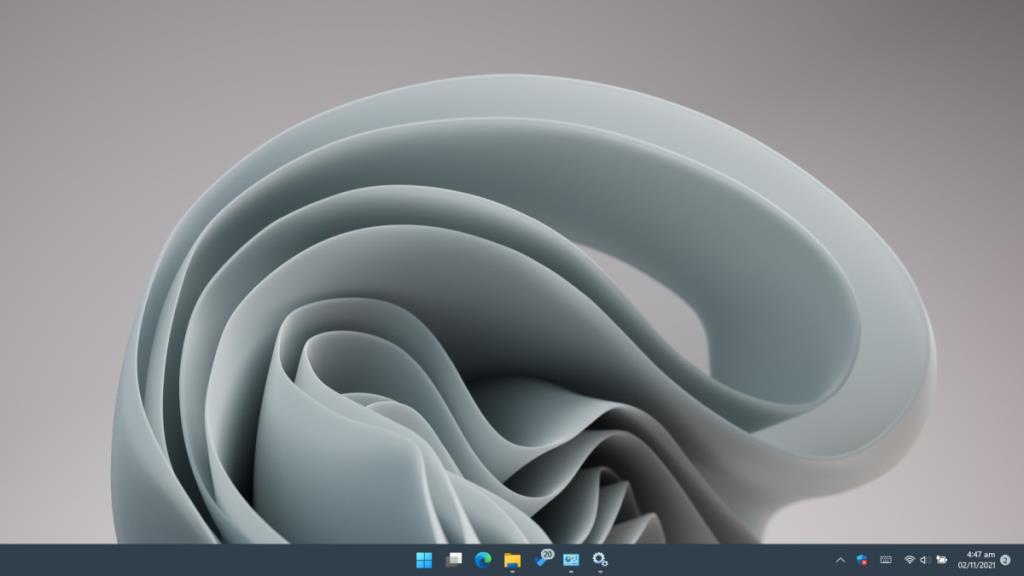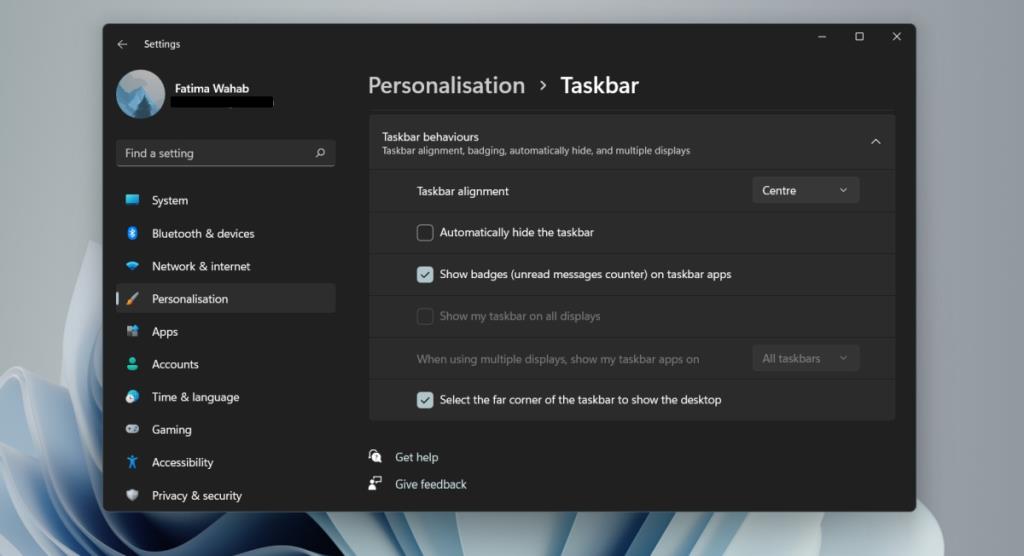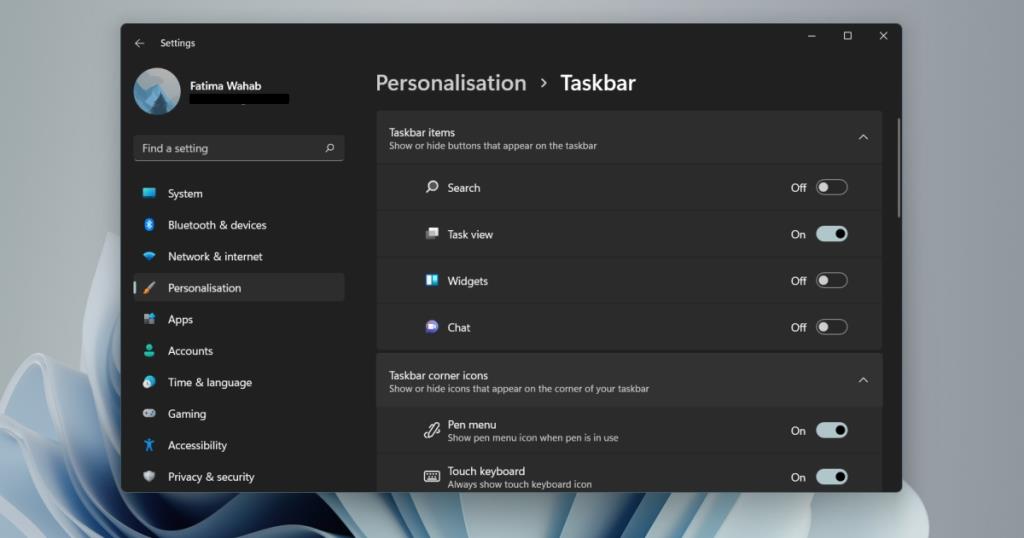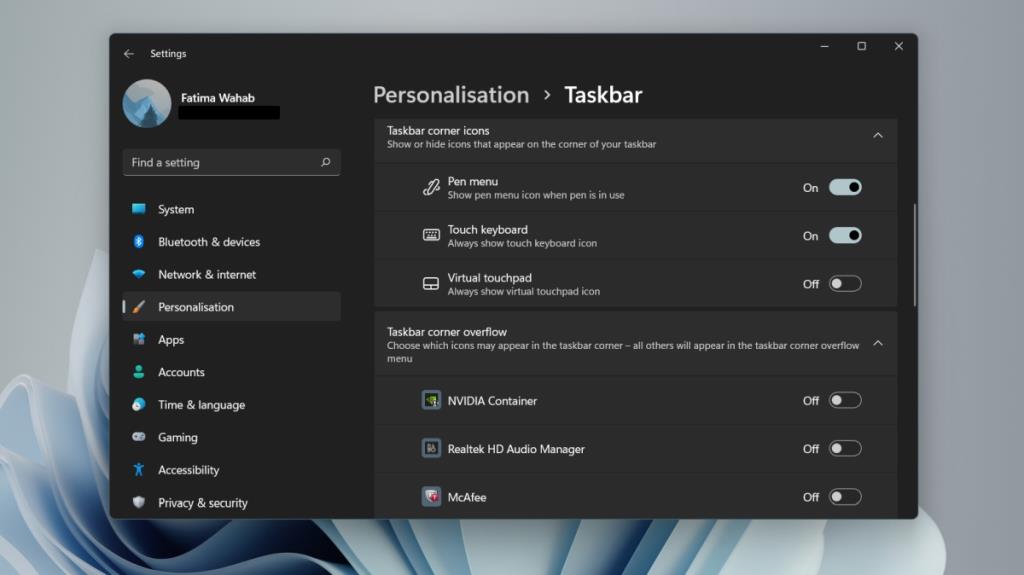Windows 11 har inte ett överväldigande antal nya funktioner och det finns bara ett fåtal som användare kanske vill uppdatera för. Detta trots att Windows 11 är en gratis uppgradering för Windows 10-användare. En stor och mycket uppenbar skillnad mellan Windows 11 och Windows 10 är designen.
Windows 11 har en ny design och denna nya design kommer med ändringar av några av de äldsta Windows-funktionerna.
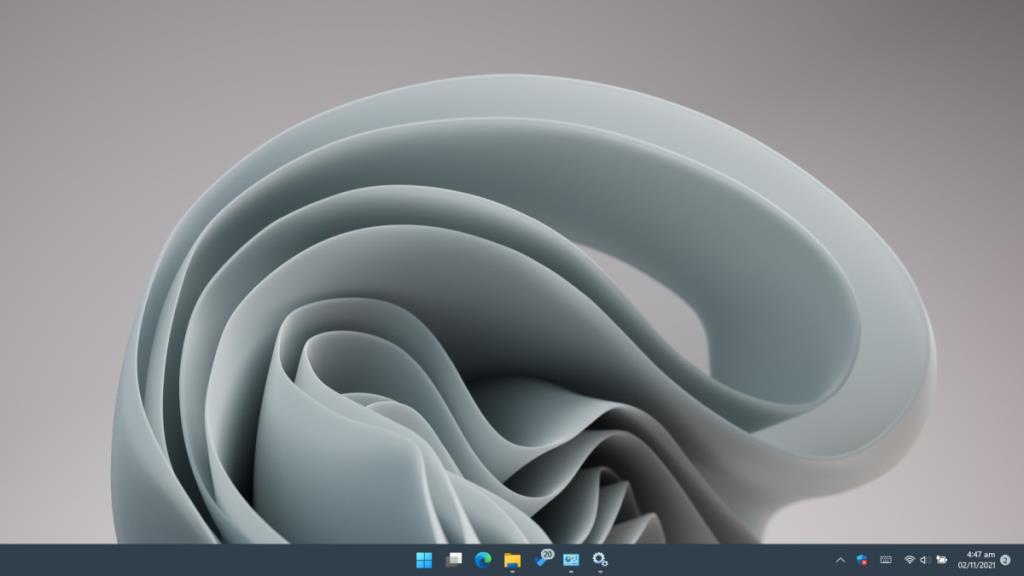
Var är aktivitetsfältet i Windows 11
Aktivitetsfältet är fältet som visas, som standard, längst ned på skärmen. Den sträcker sig från ena kanten av skärmen till den andra. Startknappen finns i det vänstra hörnet och gruppen av ikoner, och klockan utgör tillsammans systemfältet i det högra hörnet.
Windows 11 har fortfarande ett aktivitetsfält och det är precis där du förväntar dig att det ska vara; längst ner på skärmen. Det fungerar lite annorlunda nu, t.ex. kan du inte högerklicka på det och öppna aktivitetshanteraren, och startknappen, liksom alla andra fästade appar, är placerade i mitten istället för till vänster.
Anpassa aktivitetsfältet i Windows 11
Om du saknar hur aktivitetsfältet alltid har fungerat på äldre versioner av Windows, och du vill att aktivitetsfältet i Windows 11 ska se ut mer som aktivitetsfältet i Windows 10, kan du anpassa dess utseende till det.
Du kan flytta Start-knappen och de fästa apparna tillbaka till vänster;
- Öppna appen Inställningar med tangentbordsgenvägen Win+I.
- Gå till Personalisering.
- Välj Aktivitetsfältet.
- Utöka aktivitetsfältets beteenden.
- Öppna rullgardinsmenyn för Aktivitetsfältjustering och välj Vänster.
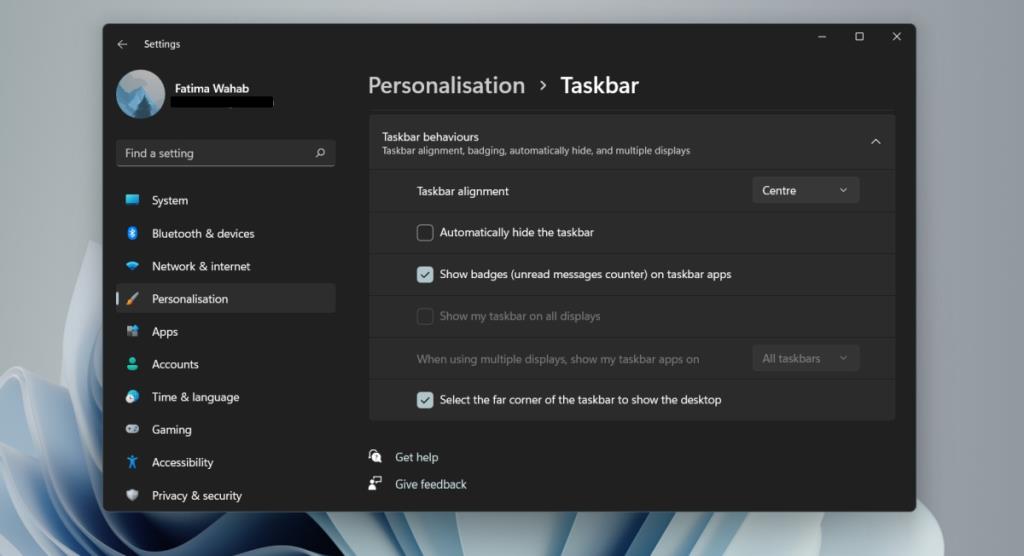
För att ta bort ikoner/widgets från aktivitetsfältet;
- Öppna appen Inställningar med tangentbordsgenvägen Win+I.
- Gå till Personalisering.
- Välj Aktivitetsfältet.
- Stäng av widgets-knappen för att inaktivera widgets.
- Stäng av chatten för att dölja Teams.
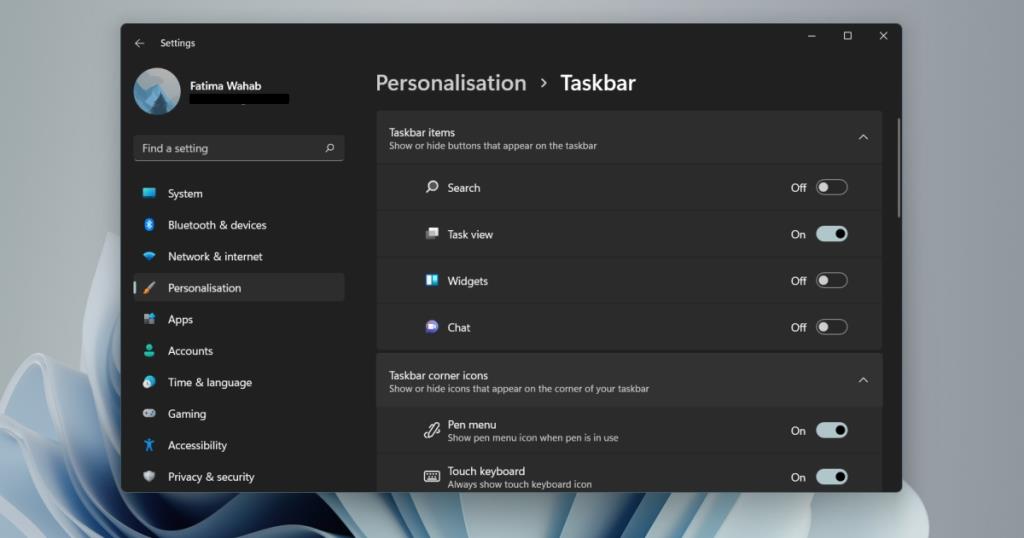
För att anpassa systemfältet;
- Öppna appen Inställningar med tangentbordsgenvägen Win+I.
- Gå till Personalisering.
- Välj Aktivitetsfältet.
- Expandera hörnikoner i Aktivitetsfältet.
- Slå på eller av ikonerna för pennmenyn, pektangentbordet och virtuell pekplatta.
- Expandera aktivitetsfältets hörnspill.
- Välj vilka ikoner som ska visas i systemfältet.
- Stäng av ikoner som du vill dölja från systemfältet.
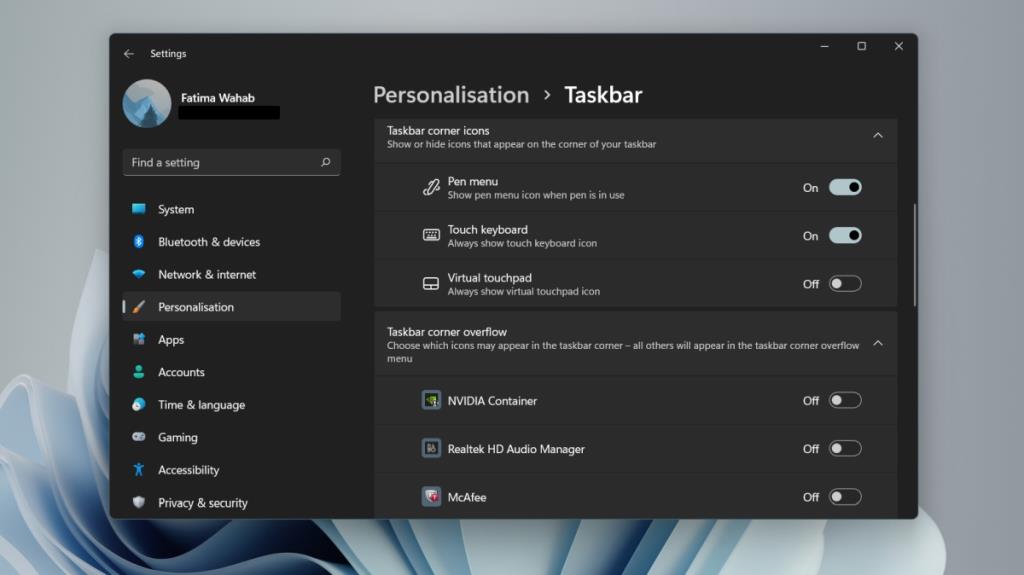
Slutsats
Det mesta av det "nya" aktivitetsfältet i Windows 11 är reversibelt. Det enda undantaget är snabbmenyn. Oavsett vad du gör, från och med nu finns det inget sätt att återställa snabbmenyn för aktivitetsfältet. Du kan bara komma åt aktivitetsfältets inställningar men inget annat. Åtkomsten till aktivitetshanteraren från aktivitetsfältet är borta tills någon utvecklar en tredjepartsapp för jobbet.